win10系统怎么关闭fn键 Win10电脑如何关闭Fn键
更新时间:2023-10-01 11:59:12作者:jiang
win10系统怎么关闭fn键,在使用电脑的过程中,我们经常会遇到一些按键功能的问题,而Fn键就是其中之一,它通常位于键盘的底部,用于激活特定的功能键。有时候我们可能并不需要使用Fn键,它会给我们的操作带来一些不便。如何关闭Win10系统中的Fn键呢?本文将为大家介绍一种简单的方法,帮助大家解决这个问题。无论是为了更方便地使用电脑,还是为了避免误触Fn键而引发的操作错误,关闭Fn键都是一个实用的技巧。接下来让我们一起来了解一下具体的操作步骤吧。
具体步骤:
1.重启电脑,在屏幕出现lLOGO的时候。按下Fn+F2(不同的电脑品牌按键不同)键,进入BIOS设置界面;
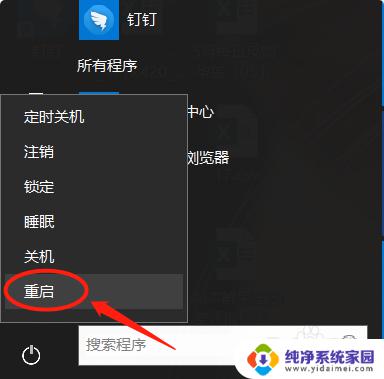
2.进入BIOS设置界面以后,鼠标已经不能使用了。只能通过键盘上的方向键来操作了。
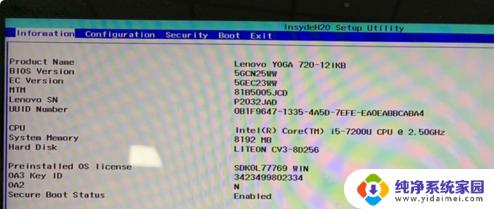
3.使用方向键选择ConfigurATIon;
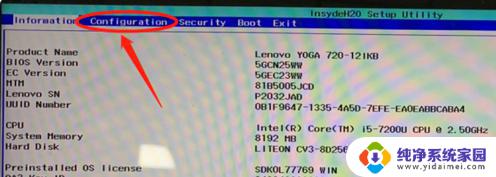
4.再选中Hotkey Mode,按回车键;
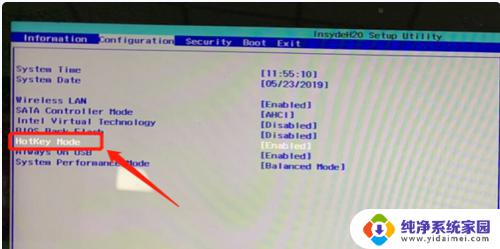
5.将它从Enabled更改为Disabled;
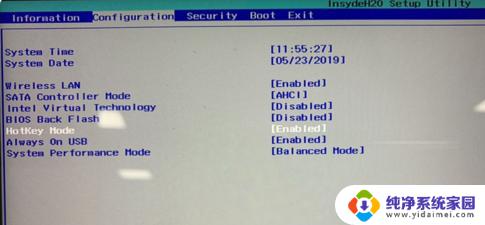
6.按下Fn+F10,确认保存修改。电脑重启以后,F1-F12就恢复成默认功能了。如需要用热键功能,需要同时按下Fn键就可以了。
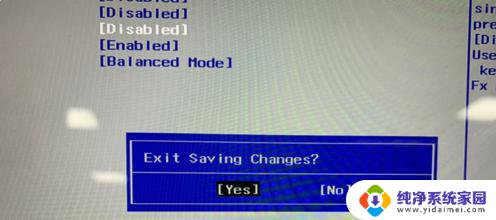
以上就是如何关闭win10系统的fn键的全部内容,若遇到此类情况,可以根据本文提供的方法解决,希望对大家有所帮助。
win10系统怎么关闭fn键 Win10电脑如何关闭Fn键相关教程
- win10关闭win键 如何关闭Win键热键在win10系统中
- 怎样关闭键盘快捷键系统 win10如何关闭快捷键
- 笔记本电脑关闭键盘快捷键 Win10如何关闭快捷键设置
- 如何关闭电脑快捷键 Win10如何关闭快捷键提示
- 怎么关闭鼠标键 关闭Win10系统小键盘控制鼠标的方法
- win10系统怎么关闭系统更新 如何彻底关闭win10系统的自动更新
- 如何关闭电脑粘滞键 win10如何关闭粘滞键盘
- 电脑win10系统更新怎么关闭 Win10电脑如何关闭自动更新
- 电脑系统自动更新怎么关闭win10 Win10电脑如何关闭自动更新
- win10如何关闭win键 win10系统如何禁用win键热键
- 怎么查询电脑的dns地址 Win10如何查看本机的DNS地址
- 电脑怎么更改文件存储位置 win10默认文件存储位置如何更改
- win10恢复保留个人文件是什么文件 Win10重置此电脑会删除其他盘的数据吗
- win10怎么设置两个用户 Win10 如何添加多个本地账户
- 显示器尺寸在哪里看 win10显示器尺寸查看方法
- 打开卸载的软件 如何打开win10程序和功能窗口